Úti cél keresése
Különféle menük segítségével találhatja meg az úti célt. Egyes menük csak akkor érhetők el, ha a navigációs rendszer csatlakozik a mobiltelefon-hálózathoz.
Keresés
A célpontot különböző kulcsszavakra való keresés alapján is megkeresheti.
-
Nyomja meg a NAV > Keresés gombot.
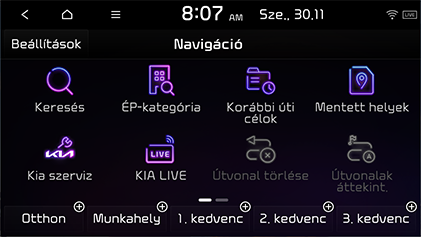
-
Írja be a kulcsszót, például POI, POI-kategória, cím, koordináták és nyomja meg az OK gombot.
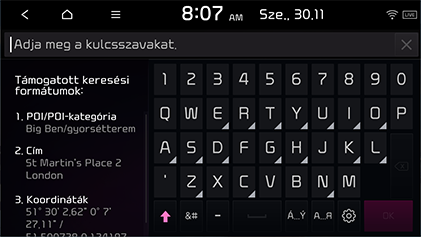
-
Nyomja meg a kívánt helyet a listában.
-
Nyomja meg a Beállítás úti célként gombot.

-
Ha egy beállított útvonalhoz köztes pontot kíván felvenni, nyomja meg az Útpont hozzáadása gombot. További részletekért tekintse meg a „Köztes pontok felvétele” részt.
-
Ha hozzá szeretné adni a helyzetet a Mentett helyek menüjéhez, nyomja meg a Mentés gombot. További részletekért tekintse meg a „Jelenlegi helyzet hozzáadása a Mentett helyek lehetőséghez” részt.
-
A parkolási információk megjelenítéséhez nyomja meg a Parkolás gombot.
-
-
Nyomja meg a Útvonal indítása gombot.
-
Ha egy beállított útvonalhoz köztes pontot kíván felvenni, nyomja meg az Útpont hozzáadása gombot. További részletekért tekintse meg a „Köztes pontok felvétele” részt.
-
Ha be szeretné állítani az útvonalbeállításokat, nyomja meg az Útvonali opciók, vagy a Útvonali opciók gombot. További részletekért tekintse meg a „Útvonali opciók (hálózat aktiválva)” részt.
-
ÉP-kategória
Megadhat egy POI-t célállomásként, különféle keresési módokat használva.
-
Nyomja meg a NAV > ÉP-kategória gombot.
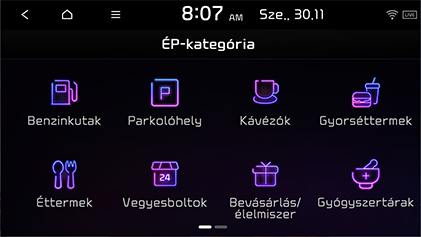
-
Válasszon egyet a kategóriák közül.
-
Válassza ki a kívánt elemet a listából, majd nyomja meg. A Távolság vagy Név lehetőséget választva távolság vagy név szerint rendezheti a találatokat.
-
Válassza ki a keresési lehetőségek egyikét.
-
Útvonal mentén: A POI-pont megkeresése az útvonalon.
-
Aktuális poz. közelében: A jármű aktuális helye alapján a közeli hasznos helyek megkeresése.
-
Úti cél közelében: Az úti célhoz közeli kiválasztott helyek megkeresése.
-
Kurzor közelében: Az aktuális kurzor körüli POI pont keresése, ha a térképképernyőt görgetik.
-
-
Kövesse a(z) „Keresés” fejezet 4-5. lépéseit.
Kia szerviz
Beállíthatja a Kia márkakereskedéseket célpontként. A képeken látható tételek modelltől, beállítástól és országtól függően eltérhetnek a jármű tényleges képernyőitől.
-
Nyomja meg a NAV > Kia szerviz gombot.
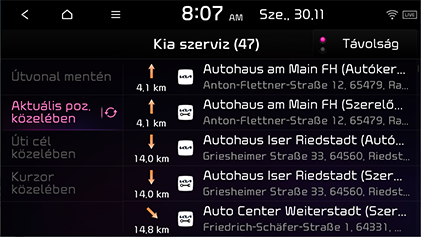
-
A Távolság vagy Név lehetőséget választva távolság vagy név szerint rendezheti a találatokat.
-
-
Nyomjon rá a választott menüre a listában.
-
Útvonal mentén: Kia szerviz keresése az útvonalon.
-
Aktuális poz. közelében: A jármű aktuális helye alapján a közeli Kia márkakereskedések megkeresése.
-
Úti cél közelében: A közeli Kia márkakereskedés megkeresése a kiválasztott célállomás közelében.
-
Kurzor közelében: Az aktuális kurzor körüli Kia márkakereskedés megkeresése, ha a térképképernyőt görgetik.
-
-
Kövesse a(z) „Keresés” fejezet 4-5. lépéseit.
Ha az élő szolgáltatás csatlakoztatva van, akkor a forgalmazó információját meg lehet keresni a szerveren keresztül.
Korábbi úti célok
Célpontként, körpontként és kezdőpontként is felveheti a korábban keresett helyeket.
-
Nyomja meg a NAV > Korábbi úti célok menüpontot, majd válassza ki az alkategóriát.
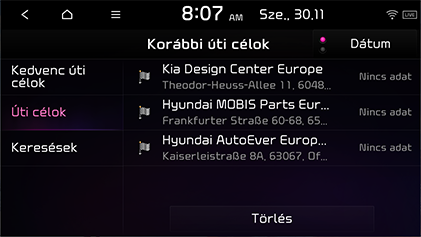
-
A Dátum, Név lehetőséget választva dátum vagy név szerint rendezheti a találatokat.
-
Az előző célok törléséhez nyomja meg a Törlés gombot. Válassza ki a kívánt elemet, majd nyomja meg a Törlés gombot.
-
Összes kijelölése: Az összes elem megjelölése.
-
Kijelölések törlése: Az összes elem megjelölésének törlése.
-
-
-
Nyomjon rá a választott elemre a listában.
-
Kövesse a(z) „Keresés” fejezet 4-5. lépéseit.
Címjegyzék
Kiválaszthatja a célállomást a Mentett helyek menüben elmentett helyről. A funkció hatékonyabb használata érdekében előzetesen mentse el azokat a célpontokat, ahova gyakran utazik.
Először az uticél-kereső funkción keresztül mentse el a helyet az Mentett helyek menübe.
-
Nyomja meg a NAV > Mentett helyek > Kedvencek vagy a Mentett helyek gombot.
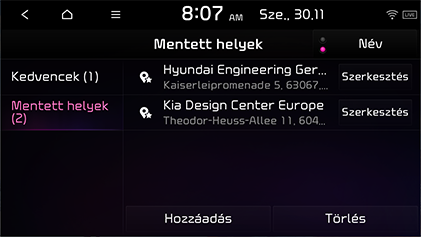
-
A Dátum vagy Név lehetőséget választva dátum vagy név szerint rendezheti a találatokat a Mentett helyek menüben.
-
-
Nyomjon rá a választott elemre a listában.
-
Kövesse a(z) „Keresés” fejezet 4-5. lépéseit.
A kívánt helyeket elmentheti a mentett helyekre.
-
Nyomja meg a NAV > Mentett helyek > Mentett helyek > Hozzáadás gombot.
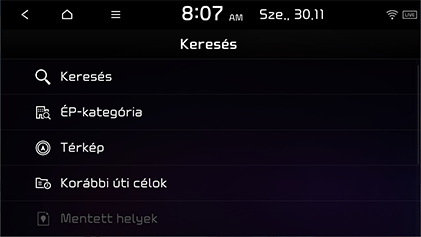
-
Válassza ki a menteni kívánt helyzetet. Kereshet a kulcsszavak megadásával, vagy a POI kategória menüvel, az előző uticéllistával stb.
-
Válassza ki a kívánt elemet, majd nyomja meg a Kész vagy OK gombot.
Az aktuális helyzetet vagy a kijelölt helyet felveheti a mentett helyekbe.
-
Az aktuális helyzet hozzáadásához nyomja meg a Menü > Mentés gombot a térkép képernyőn.
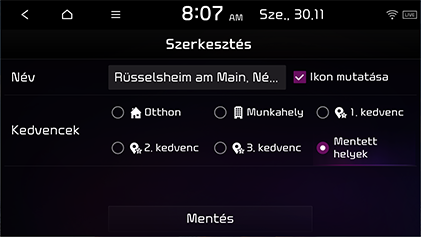
-
Adja meg a kívánt címadatokat és nyomja meg az Mentés gombot.
-
Név: Írja be a mentett helyek nevét. A Otthon és az Munkahely helyek neve nem módosítható.
-
Ikon mutatása: Jelölje be, ha meg szeretné jeleníteni a hely ikonját a térképen.
-
Kedvencek: Válassza ki az elemet a helyek mentéséhez.
-
Ezzel a funkcióval USB-meghajtóra exportálhatja a mentett helyeket.
-
Csatlakoztassa az USB-eszközt az USB-porthoz.
-
Nyomja meg a SETUP > Navigáció > Automatizált funkciók > Saját adatok > Kedvencek/korábbi úti célok exportálása az USB-re gombot.
-
Nyomja meg a Igen gombot.
Ezzel a funkcióval USB-meghajtóról importálhatja a mentett helyeket.
-
Csatlakoztassa az USB-eszközt az USB-porthoz.
-
Nyomja meg a SETUP > Navigáció > Automatizált funkciók> Saját adatok > Kedvencek/korábbi úti célok importálása az USB-ről gombot.
-
Nyomja meg a Igen gombot.
-
Nyomja meg az OK gombot. Nyomja meg a Megjelenítés gombot az importált tételek megtekintéséhez.
-
Az USB-meghajtóról importálható adatok mennyisége a navigációs rendszer által támogatott tételek számának megfelelően korlátozott.
-
Ha az USB eszközre mentett adatok a navigációs rendszertől eltérő koordinátákat használnak, az importáló hely más lehet.
-
Az import funkció megváltoztathatja a kedvenc listát, valamint a korábban mentett címeket.
-
A sikeres importálást követően a megtekintés funkció használata javasolt.
-
Az USB-meghajtó formázásától függően előfordulhat, hogy az importálás funkció nem támogatott.
-
Nyomja meg a NAV > Mentett helyek > Kedvencek vagy a Mentett helyek > Szerkesztés gombot.
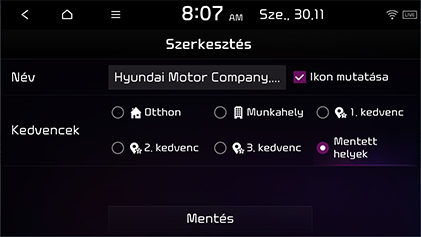
-
Végezze el a kívánt elem szerkesztését.
-
Név: Írja be a mentett helyek nevét. A Otthon és az Munkahely helyek neve nem módosítható.
-
Ikon mutatása: Válassza az ikon megjelenítéséhez a térképen.
-
Kedvencek: Válasszon ki egy kedvenc csoportot a hely mentéséhez.
-
-
Nyomja meg a Mentés gombot.
-
Nyomja meg a NAV > Mentett helyek > Kedvencek vagy a Mentett helyek > Törlés gombot.
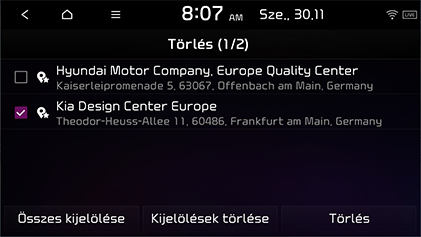
-
Válassza ki a kívánt elemet, majd nyomja meg a Törlés gombot.
-
Összes kijelölése: Az összes elem megjelölése.
-
Kijelölések törlése: Az összes elem megjelölésének törlése.
-
Benzinkutak
-
Nyomja meg a NAV > ÉP-kategória > Benzinkutak gombot.
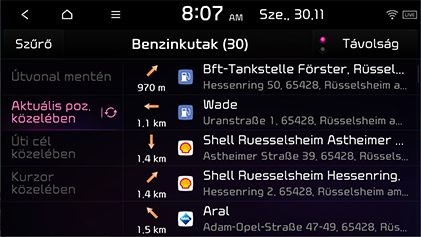
-
A Távolság vagy Név lehetőséget választva távolság vagy név szerint rendezheti a találatokat.
-
Nyomja meg a Szűrő gombot, hogy a Kombinált szűrők képernyőre lépjen.
-
-
Nyomjon rá a választott menüre a listában.
-
Útvonal mentén: Megtalálja a benzinkutat az útvonalon.
-
Aktuális poz. közelében: Megtalálja a jármű jelenlegi helyzete közelében lévő benzinkutat.
-
Úti cél közelében: Megtalálja a kiválasztott célállomás közelében lévő benzinkutat.
-
Kurzor közelében: Az aktuális kurzor körül talál benzinkutat, ha a térképképernyőt görgetik.
-
-
Kövesse a(z) „Keresés” fejezet 4-5. lépéseit.
Otthon/Munkahely/Kedvenc
Ha otthona, munkahelye vagy kedvenc helyei már szerepelnek a Navigáció menüben, akkor ezeket megérintve egyszerűen előhívhatók.
Először is, tárolja az otthon, irodai vagy kedvencek lehetőségeket a Navigáció menüben a célpontkereső funkció segítségével.
-
Nyomja meg a NAV gombot.
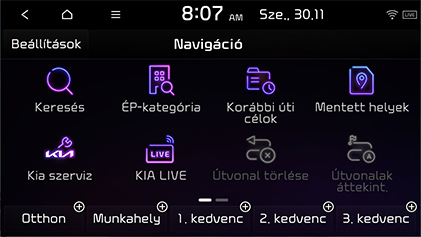
-
A hely mentéséhez nyomja meg a képernyő alján található gyorsbillentyűt. Kiválaszthatja a Otthon, Munkahely, 1. kedvenc, 2. kedvenc, vagy 3. kedvenc lehetőséget.
-
Válassza ki a menteni kívánt helyzetet. Kereshet a kulcsszavak megadásával, vagy a POI kategória menüvel, az előző uticéllistával stb.
-
Válassza ki a kívánt elemet, majd nyomja meg a Kész vagy OK gombot. A rendszer a kiválasztott gyorsbillentyűbe menti.
Az útvonalat a gyorsbillentyű segítségével állíthatja be egy már mentett címhez.
-
Nyomja meg a NAV gombot.
-
Válassza ki azt a gyorsbillentyűt, amelyen a címet mentette. Kiválaszthatja a Otthon, Munkahely, 1. kedvenc, 2. kedvenc, vagy 3. kedvenc lehetőséget, ha a cím mentve van.
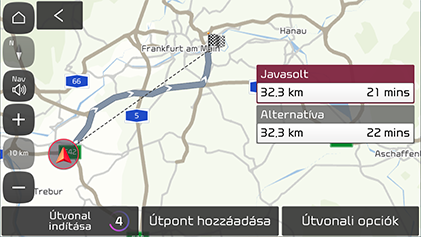
-
Válassza ki a kívánt útvonalat, és nyomja meg a Útvonal indítása gombot.
-
Ha egy beállított útvonalhoz köztes pontot kíván felvenni, nyomja meg az Útpont hozzáadása gombot. További részletekért tekintse meg a „Köztes pontok felvétele” részt.
-
Ha be szeretné állítani az útvonalbeállításokat, nyomja meg az Útvonali opciók, vagy a Útvonali opciók gombot. További részletekért tekintse meg a „Útvonali opciók (hálózat aktiválva)” részt.
-